Как войти
Разберемся с доступными способами входа в магазин расширений Google Chrome. Разработчик браузера предусмотрел два способа открытия каталога доступных утилит для улучшения работы, которые просты и понятны каждому пользователю.
Итак, как зайти в интернет-магазин Гугл Хром через настройки браузера:
- Открой браузер;
- Кликни на значок управления, изображенный в виде трех вертикальных точек. Он находится на верхней панели в правом верхнем углу;

- Перейди к строке «Дополнительные инструменты»;
- Кликни на кнопку с соответствующим названием — «Расширения»;
- Перед тобой откроется новое окно;
- Нажми на панель с левой стороны экрана – в ее нижней части располагается кнопка для перехода в интернет-магазин расширений Гугл Хром.

Существует и второй способ попасть в интернет магазин расширений для Google Chrome. Он проще и понятнее, тебе необходимо сделать следующее:
- Открыть браузер;
- Набрать в адресной строке https://chrome.google.com/webstore/;
- Нажать иконку ввода.
Вот и все, ты окажешься перенесенным в интернет-магазин плагинов Гугол Хром и сможешь выбрать подходящее приложение.
Теперь ты знаешь, как открыть каталог, поговорим о том, как правильно использовать магазин расширений браузера Google Chrome.

Использование
Рассмотрим, как работает платформа и что нужно сделать, чтобы грамотно использовать официальный сайт веб-магазина Хром.
Для установки:
- Войди в каталог;
- Найди программу на главной странице или воспользуйтесь строкой поиска;
- Введи название и дождитесь получения результатов выдачи;
- Кликни на иконку приложения;
- Нажми на кнопку «Установить» в правой части страницы или внизу экрана.

Эта инструкция распространяется на дополнения Google Chrome Store, расширения и темы. Поговорим о поиске подробнее.
Здесь можно найти очень разнообразные плагины — от Переводчика страниц до расширения для удаленного управления рабочим столом. Пользователям доступны такие категории:
- Покупки;
- Работа;
- Развлечения;
- Общение и социальные сети;
- Новости и погода;
- Блоги;
- Инструменты разработчика;
- От компании;
- Специальные возможности;
- Спорт;
- Средства поиска;
- Фото.

Ты можешь выбрать такие возможности:
- Оффлайн;
- Совместимые с Андроид;
- Бесплатно;
- Совместимые с диском;
- От разработчика.

Также ты можешь определить поиск по количеству звезд – рейтингу, выставляемому пользователями.
 Надеемся, что у вас не возникнет проблем в использовании магазина!
Надеемся, что у вас не возникнет проблем в использовании магазина!
Что можно скачать в Web Store?
Все дополнительные программные продукты для Хрома в маркете рассортированы по категориям. Каждый раздел имеет свои тематические подразделы. Рассмотрим содержимое каждой категории подробно.
Расширения
В этом разделе размещены расширения, или аддоны — дополнительные программные модули, расширяющие возможности штатных опций и добавляющие новые функции в веб-обозревателе. Они имеют собственную панель управления, настроечное меню.
Виды аддонов по функциональному предназначению:
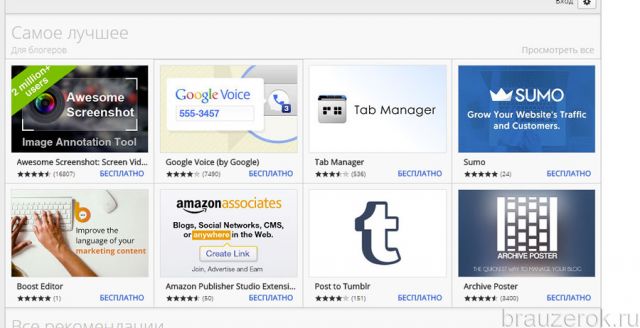
Блоги. Подборка инструментов для блогеров: преобразователь голосовой речи в текст, редактор для архивации постов, переводчики, текстовые редакторы, инструменты для интеграции с блогерскими платформами (например, Tumblr).
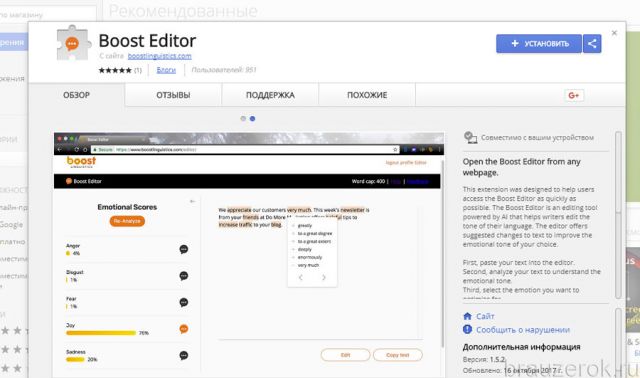
Boost Editor — специализированный редактор для улучшения синтаксиса и стилистики текста.
Инструменты разработчика. Программные решения для комфортной работы с кодом HTML, скриптами, таблицей стилей, веб-графикой; для отладки, тестирования сайтов, вёрстки.
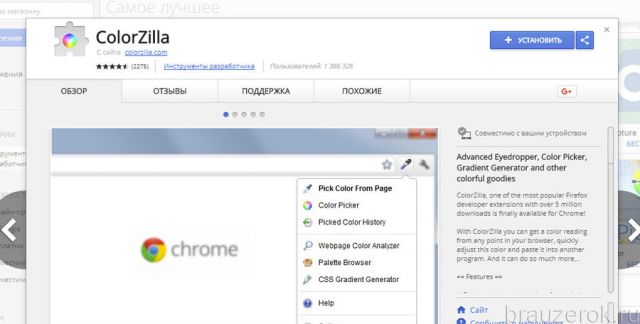
ColorZilla — аналог «пипетки» в Фотошопе. Определяет оттенок цвета и отображает его код, который в свою очередь можно использовать в тегах HTML и селекторах CSS.
Новости и погода. Дополнения, отображающие погодные сводки, предоставляющие быстрый доступ к настраиваемой новостной ленте (список сайтов можно формировать самостоятельно).
От Google. Фирменные аддоны от разработчиков компании: менеджер закладок, переводчик, «сейф» для логинов и паролей, всевозможные дополнения для более комфортного взаимодействия с другими сервисами Google (Hangouts, Google Earth, Mail Checker и др.).
Покупки. Все необходимое для интернет-шоппинга: профильные панели популярных онлайн-магазинов для управления аккаунтом, для мониторинга акций и новостей, подсчёта кэшбэка, получения промокодов, сохранения истории покупок и др.
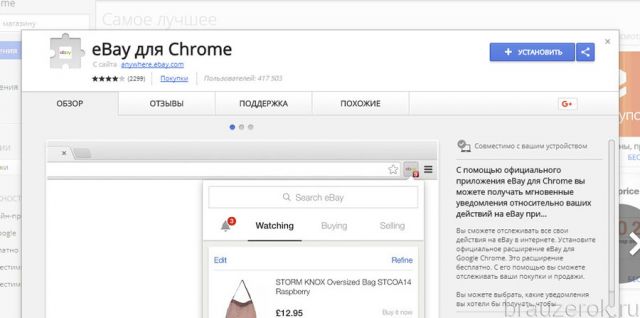
eBay для Chrome — вспомогательное расширение для шоппинга в крупнейшем интернет-магазине eBay.
Работа. Коллекция решений для продуктивной работы — ПО для пользователей, занимающихся бизнесом в Сети, офисных работников, специалистов, обслуживающих офисные компьютеры. В подразделе: расширение для интеграции браузера с пакетом программ Office, блокнотом Evernote, утилиты-чистильщики (например, Click&Clean), средства мониторинга почтовых профилей и др.
Развлечения. Аддоны, помогающие скоротать досуг, отвлечься от сложных задач на некоторое время, узнать что-то новое и полезное для себя. Подраздел представлен преимущественно играми, подборками цитат, музыкальными дополнениями.
Социальные сети и общение. Аддоны для комфортного взаимодействия с соцсетями (ВКонтакте, Twitter, Одноклассники, Facebook и др.): просмотр и загрузка аудио и видео, общение в чате без посещение профиля, уведомления о событиях на личной страничке, организация видеосвязи, опции для расшаривания контента.
Специальные возможности. Программы, выполняющие гибкую настройку интерфейса и панели управления браузера для людей с ограниченными физическими возможностями: изменение цветовой схемы, озвучивание содержимого веб-страниц и т.д.
Спорт. Коллекция расширений для людей, занимающихся спортом, и болельщиков: программы тренировок, новостные сводки чемпионатов по регби, футболу, спортивные симуляторы, подборки тематических обоев для рабочего стола.
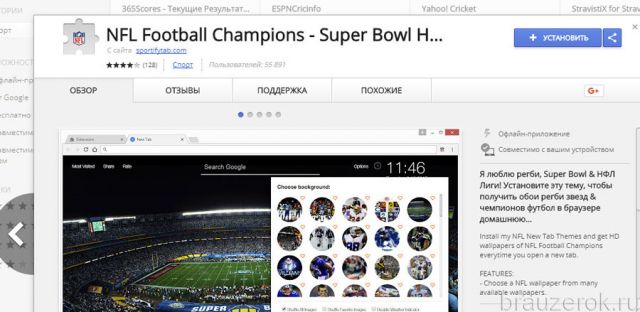
NFL Football Champions — обои звёзд и чемпионов американского футбола.
Средства поиска. Инструменты, помогающие оперативно отыскать необходимую информацию в сети: переключение между поисковыми системами по введённому запросу, словари, функциональные расширения книжных магазинов, каталоги отелей, услуг, котировки, анализ цен.
Темы
Темы, или скины — это альтернативное графическое оформление интерфейса браузера. После установки темы сменяется фон в пустых вкладках, верхней панели, цвет и размер шрифта.
В Web Store огромное количество тем. Они рассортированы по тематическим подборкам и ТОПам: сезонные пейзажи, предпочтения по хобби и профессиям, персонажи фильмов и мультфильмов, компьютерных игр, космос, девушки, природа.
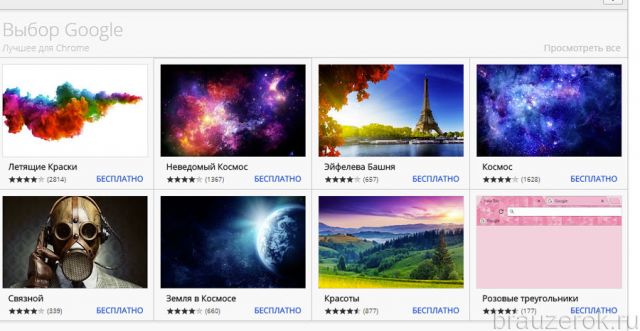
В категории есть два базовых подраздела по авторам тем:
Приложения
Приложения — ПО, онлайн-сервисы, а также ярлыки на веб-приложения. Они запускаются через интерфейс браузера, но работают в автономном режиме.
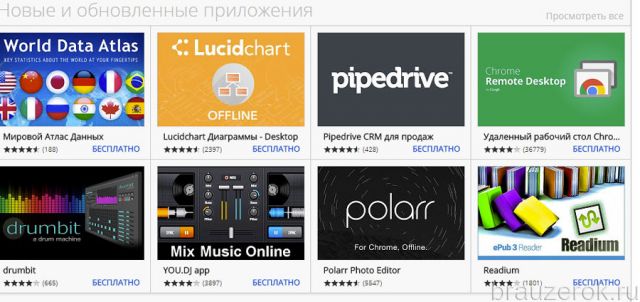
Все приложения рассортированы по разделам практически так же, как и в категории «Расширения». Но есть в перечне и другие пункты:
- «Популярные», «Популярные в… » — ТОПы общие и в регионе пользователя.
- «Образование» — научные ресурсы, сервисы для учителей, ПО для изучения иностранных языков.
- «Развлечения» — просмотр, загрузка сетевого медиаконтента.
- «Утилиты» — блокноты (для хранения текстовой информации, заметок), будильники, часы, календари, органайзеры.
- «Стиль жизни» — астрологические прогнозы, справочные материалы (диеты, финансы, путешествия).
Игры
Игры — коллекция игровых приложений в различных жанрах, запускающихся в отдельном окне браузера или на веб-сайтах (онлайн-игры): три в ряд, головоломки, стрелялки, симуляторы, стратегии и RPG.
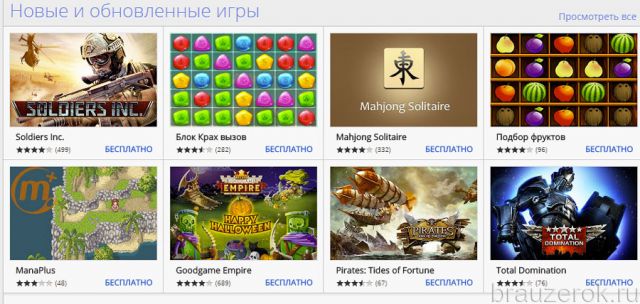
Как найти и установить дополнение в маркете?
1. Если вы знаете точное название аддона, игры или расширения, введите его в поисковой строке.
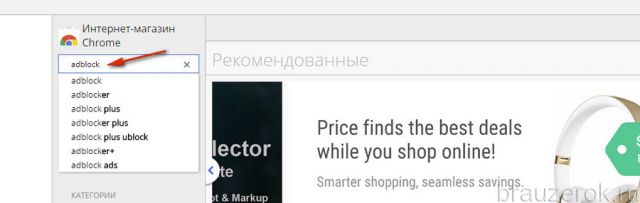
Поиск без точного названия можно осуществлять по функциональному предназначению расширения, которое вы желаете установить. Например, если вы хотите установить блокатор рекламных баннеров, наберите в поисковой строке «блокировка рекламы». Также можно воспользоваться перечнем подсказок, который отобразится после ввода запроса.
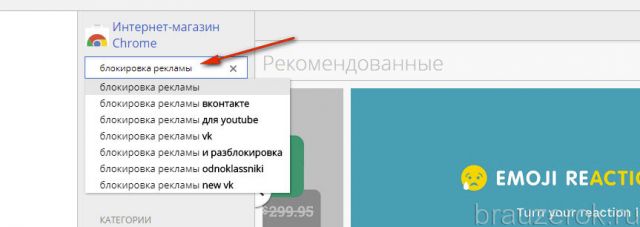
2. Чтобы сузить диапазон поиска подходящего решения, можно воспользоваться поисковым фильтром магазина. Его настройки размещены под строкой «Поиск»:
- выберите раздел (Игры, Расширение или приложение) и тематическую категорию раздела (ниспадающее меню «Категории»);
- при необходимости задайте специализированную надстройку «Возможности» (поддержка офлайн-режима, автор Google, бесплатно);
- задайте отбор по рейтингу (отметьте в «Оценки», с каким количеством звёзд отображать аддоны и приложения).
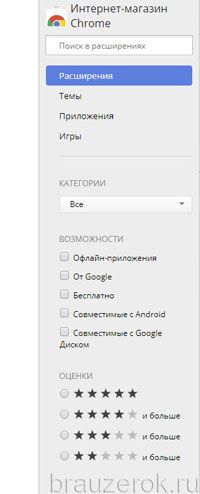
3. Клацните по панели заинтересовавшего решения в списке поисковой выдачи.
4. Чтобы установить дополнение, на его открывшейся страничке нажмите кнопку «Установить».
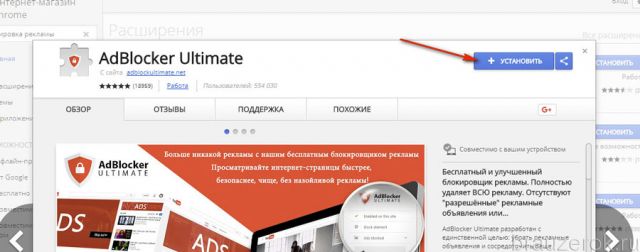
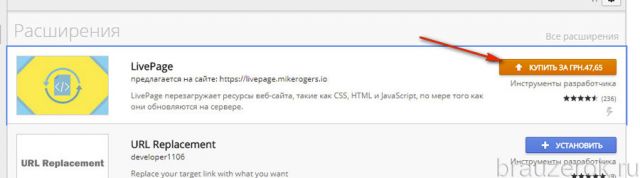
Если же расширение платное, будет отображена кнопка «Купить» с ценником. В таком случае после её нажатия нужно авторизоваться в аккаунте Google и указать платёжные реквизиты для совершения покупки.
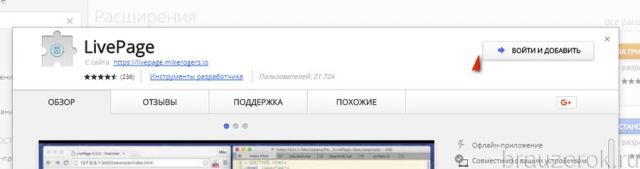
5. Дождитесь завершения загрузки.
Отключение/удаление аддонов выполняется при помощи штатных функций Хрома на вкладке дополнений (Меню → Дополнительные инструменты → Расширения).
Практически каждый пользователь Google Chrome пользуется Web Store. Выбор аддонов и приложений осуществляется по собственным соображениям (исходя из возникшей задачи). Некоторые юзеры ориентируются на ТОПы, подборки самых полезных, лучших дополнений.
Успешной вам настройки браузера и комфортного пользования маркетом Web Store!
